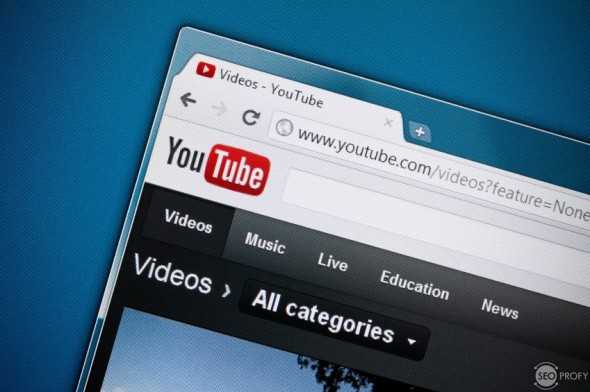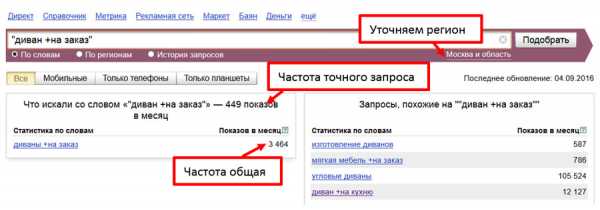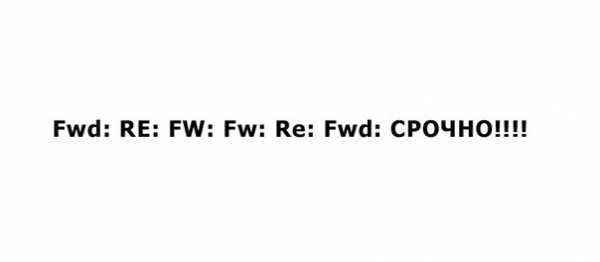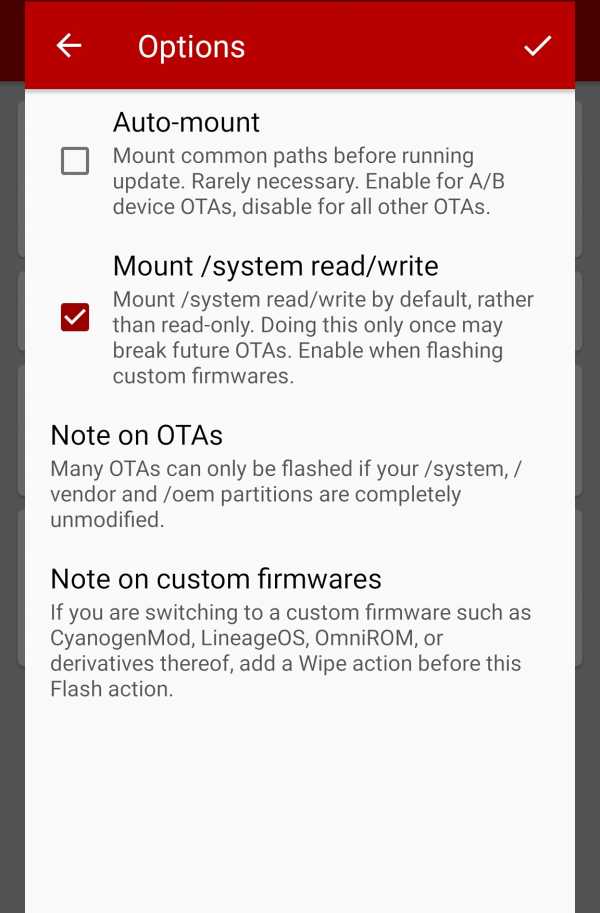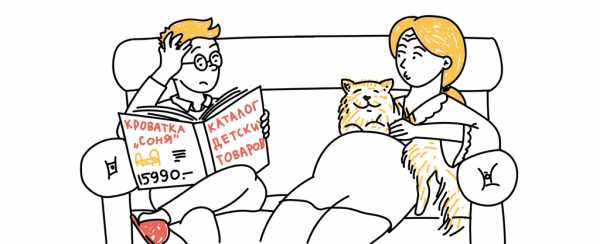Выбор редакции. Оптимизация geforce
Оптимизация игровых настроек видеокарты с GeForce Experience
В этой статье вас ждет обзор программы GeForce Experience, которая помогает настроить параметры видеокарты под индивидуальную игру, а также проводит мониторинг видеодрайвера.
О программе GeForce Experience
GeForce Experience - это бесплатная программа от компании Nvidia, которая настраивает параметры видеокарты под индивидуальную игру, а также проводит мониторинг видеодрайвера. Скачать программу, а также ознакомится с лицензионным соглашение можно на официальном сайте производителя.
Основные преимущества программы GeForce Experience
- поддержка множества компьютерных игр, количество которых постепенно увеличивается в базе данных программы;
- возможность отслеживать новые версии видеодрайвера под каждую видеокарту от Nvidia;
- на определенных моделях видеокарт, активна функция видеозаписи компьютерных игр с экрана монитора "ShadowPlay" и визуализации светодиодной подсветки.
Функциональность программы GeForce Experience
Интерфейс программы очень простой и вмещает всего четыре главных окна.
- Первое окно "Игры" содержит список установленных на компьютере игр, которые также находятся в базе данных GeForce Experience на сервере Nvidia. "Оптимизация" подразумевает видеонастройку игры, которая является оптимальной по критерию "качество/производительность". Практически, это помогает сэкономить время на ручных видеонастройках, после чего приходится тестировать игру на количество "FPS" и тому подобное. Что касается списка игр, оптимизация которых поддерживается GeForce Experience, его можно посмотреть в разделе "Поддерживаемые PC игры" на сайте производителя программы.
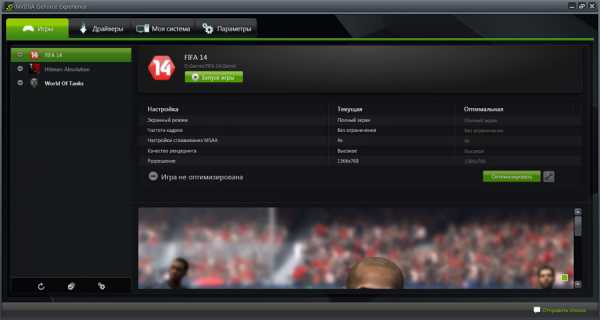
Рис. 1 Раздел "Игры" в программе GeForce Experience.
- Второе окно "Драйверы" содержит информацию о текущем видеодрайвере, а также возможность обновить его до последнего с сайта производителя через интернет. Возле кнопки "Проверить наличие обновлений" есть пункт "Показывать бета-версии". Если поставить на нем галочку, при обновлении будут доступны также бета (то есть тестовые) версии драйвера.
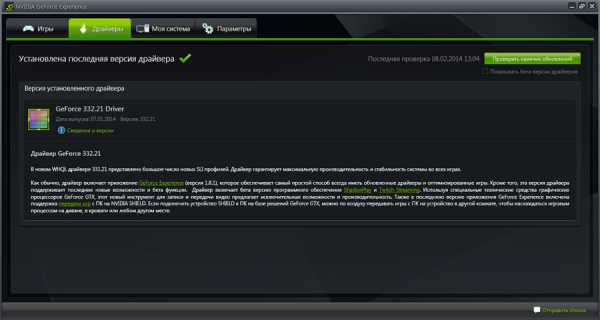
Рис. 2 Раздел "Драйверы" в программе GeForce Experience.
- В третьем окне "Моя система" расположена краткая информация о системе, а также подкатегории "ShadowPlay" и "Визуалайзер".
- "Визуалайзер со светодиодной подсветкой" активный только на видеокартах GeForce GTX 690, 770, 780, TITAN и других видеокартах категории "TOP", где аппаратно предусмотрена светодиодная подсветка.
- "ShadowPlay" - это новая технология от Nvidia для видеозаписи компьютерных игр с монитора при минимальной нагрузке на ЦП. Работает она с графическими процессорами серии GTX 600 и выше для настольных ПК.
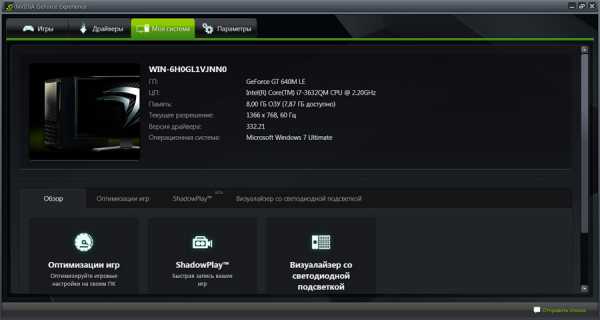
Рис. 3 Раздел "Моя система" в программе GeForce Experience.
Четвертое окно "Параметры" содержит три подраздела:
- В подразделе "Общие" есть возможность выбрать язык программы, зайти в меню просмотра событий в Windows, а также почитать документацию.
- В подразделе "Игры" важно настроить директорию сканирования GeForce Experience на наличие игр, то есть пути к папкам, в которых содержатся установленные игры. По умолчанию здесь C:\Program Files. Путей можно добавить столько, сколько нужно.
- В подразделе "Обновления" можно установить интервалы между проверкой обновлений или вовсе отключить эту опцию.
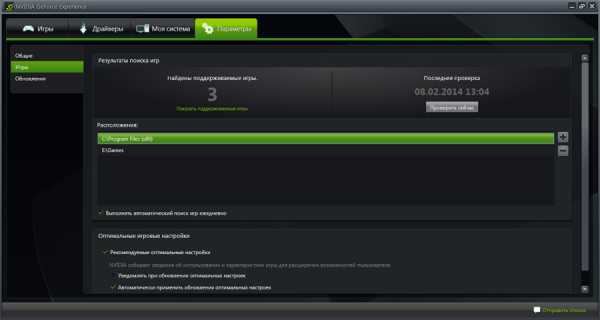
Рис. 4 Расположение игр в подразделе "Игры" для сканирования.
Назвать GeForce Experience полноценной программой может не каждый. Здесь больше подойдет термин "утилита". При этом, когда разработчики только выпустили первую версию, в базе данных игр было всего несколько единиц. Но со временем список рос, а новые версии GeForce Experience выходили чуть ли не каждую неделю. Вышеописанная версия программы 1.8.2.0.
Администрация сайта CADELTA.RU выражает благодарность за автору AlessandroRossi, а также редактору Paffnutiy за помощь в подготовке материала.
cadelta.ru
игра не может быть оптимизирована

Оптимизация компьютерных игр – одна из основных функций NVIDIA GeForce Experience, которую очень ценят обладатели не самых мощных компьютеров. И потому, если эта программа перестает выполнять свои обязанности, отказываясь под разными предлогами, это доставляет неприятности. Некоторые пользователи в таком случае просто предпочитают самостоятельно изменить параметры графики той или иной игры. Но это не значит, что такой подход по душе всем. Так что нужно разбираться, почему GF Experience отказывается работать по назначению, и что с этим делать.
Скачать последнюю версию NVIDIA GeForce Experience
Суть процедуры
Вопреки распространенному мнению, GF Experience не умеет магическим образом находить игры вообще везде и моментально получать доступ к возможным настройкам. На понимание этого факта уже должно наталкивать то, что каждый момент параметров графики программа демонстрирует на специальном скриншоте – автоматически подбирать их было бы слишком сложной задачей для обычного ПО размером 150 Мб.
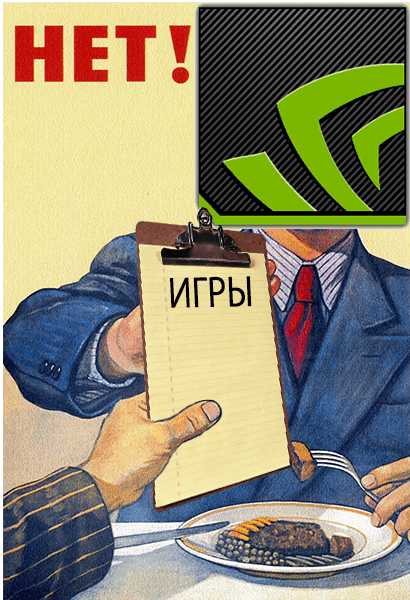
На самом деле, разработчики игр самостоятельно оформляют и предоставляют компании NVIDIA данные по настройкам и возможным путям оптимизации. Потому все, что требуется программе, это определить, какая именно в каждом случае попадается игра и что с ней можно сделать. NVIDIA GeForce Experience получает данные об играх на основании информации из соответствующих подписей в реестре системы. Из понимания сути этого процесса и следует исходить при поиске возможной причины отказа в оптимизации.
Причина 1: Нелицензионная игра
Данный повод к отказу оптимизации является наиболее распространенным. Дело в том, что в процессе взлома встроенной в игру защиты пираты нередко изменяют различные аспекты работы программы. Особенно часто в последнее время это касается создания записей в реестре системы. Как итог, некорректно созданные записи могут быть причиной тому, что GeForce Experience либо неверно распознает игры, либо не может найти привязанные к ним параметры определения настроек и их оптимизации.
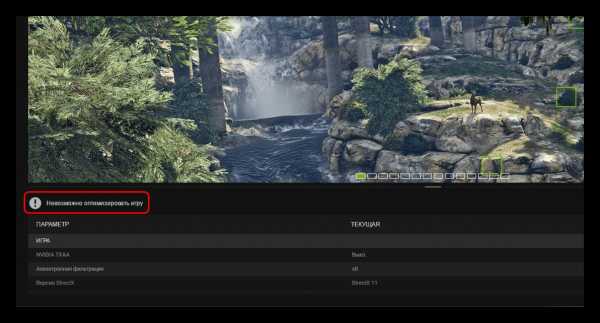
Рецепт решения задачи здесь всего один – взять другую версию игры. Конкретно в отношении пиратских проектов подразумевается установка репака от другого создателя. Но это не такой надежный метод, как использование лицензионной версии игры. Попытка покопаться в реестре с целью создания корректных подписей мало эффективна, поскольку это тоже может привести в лучшем случае к некорректному восприятию программы со стороны GeForce Experience, а в худшем – со стороны системы в целом.
Причина 2: Нерегламентированный продукт
В эту категорию относится группа вероятных причин неполадки, в которых виноваты сторонние факторы, которые не зависят от пользователя.
- Во-первых, игра может изначально не иметь соответствующих сертификатов и подписей. В первую очередь это касается инди-проектов. Разработчики таких игр мало заботятся о сотрудничестве с различными производителями железа. Программисты NVIDIA тоже сами не разбирают игры в поисках путей к оптимизации. Так что игра может просто не попадать в зону внимания программы.
- Во-вторых, проект может не обладать данными о том, как взаимодействовать с настройками. Нередко разработчики создают определенные игры так, что Experience способна распознать их по записям в реестре. Но при этом могут отсутствовать данные о том, каким образом рассчитывать потенциальную конфигурацию настроек в зависимости от характеристик конкретного компьютера. Не зная, как подстраивать продукт под устройство, GeForce Experience и не будет этого делать. Чаще всего такие игры могут быть в списках, но не демонстрируют никаких параметров графики.
- В-третьих, игра может не предоставлять доступа к изменению настроек. Таким образом в NVIDIA GF Experience можно лишь ознакомиться с ними, но не изменить. Делается это обычно в целях защиты игры от стороннего вмешательства (в первую очередь со стороны взломщиков и распространителей пиратских версий), и нередко программисты предпочитают не делать отдельный «проход» для GeForce Experience. Это – отдельное время и ресурсы, а кроме того и добавление лишних эксплоитов для хакеров. Так что нередко можно встретить игры с полным перечнем параметров графики, однако программа отказывает в попытке настройки.
- В-четвертых, игра может вообще не иметь возможности настройки графики. Чаще всего это касается инди-проектов, которые имеют специфическое визуальное оформление – например, пиксельную графику.
Во всех этих случаях пользователь ничего не способен сделать, и настройки необходимо производить вручную при наличии такой возможности.
Причина 3: Проблемы реестровых записей
Данная проблема может быть диагностирована в случае, когда программа отказывается настраивать игру, которая обязана поддаваться такой процедуре. Как правило, это современные дорогие проекты с громким именем. Такие продукты всегда сотрудничают с NVIDIA и предоставляют все данные для разработки методики оптимизации. И если вдруг подобная игра отказалась оптимизироваться, то здесь стоит разобраться индивидуально.
- В первую очередь стоит попробовать перезапустить компьютер. Вполне возможно, что это был кратковременный системный сбой, который будет устранен при повторном старте.
- Если это не помогло, тогда стоит проанализировать реестр на предмет ошибок и произвести очистку с помощью соответствующего ПО. Например, через CCleaner.
Подробнее: Очистка реестра с помощью CCleaner
После этого также стоит перезагрузить компьютер.
- Далее, если не удалось достичь успеха, и GeForce отказывается работать и теперь, можно попробовать проверить доступ к файлу с данными параметров графики.
- Чаще всего такие файлы находятся в «Документах» в соответствующих папках, которые носят имя конкретной игры. Нередко в названии подобных документов значится слово «Settings» и производные из него.
- Следует нажать правой кнопкой мыши на таком файле и вызвать «Свойства».
- Здесь стоит проверить, чтобы не стояла отметка «Только чтение». Подобный параметр запрещает редактирование файла и в некоторых случаях это может мешать GeForce Experience корректно выполнить свою работу. Если галочка возле этого параметра присутствует, то ее стоит попробовать снять.
- Также можно попробовать полностью удалить файл, заставив игру создать его заново. Обычно для этого после удаления настроек нужно повторно зайти в игру. Нередко после такого хода GF Experience удается получить доступ и возможность редактирования данных.
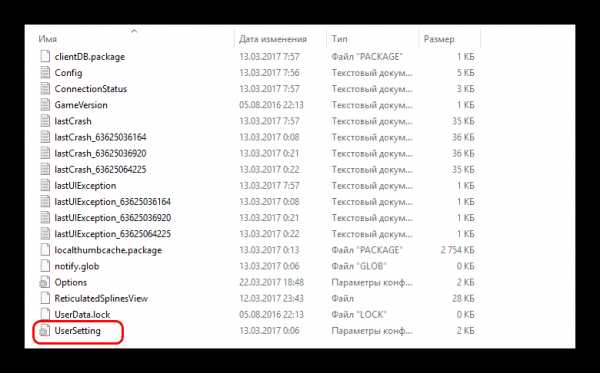
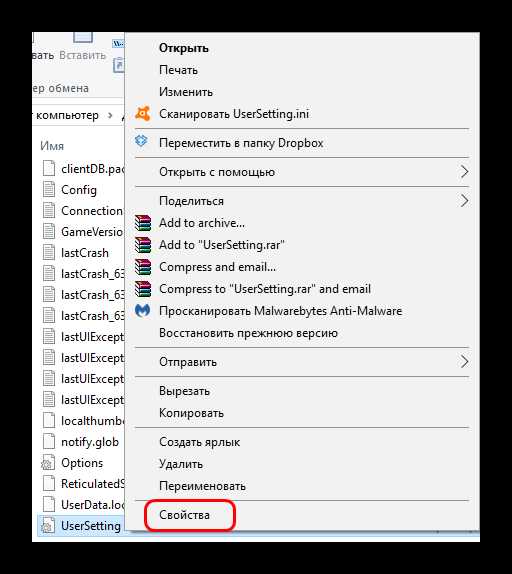
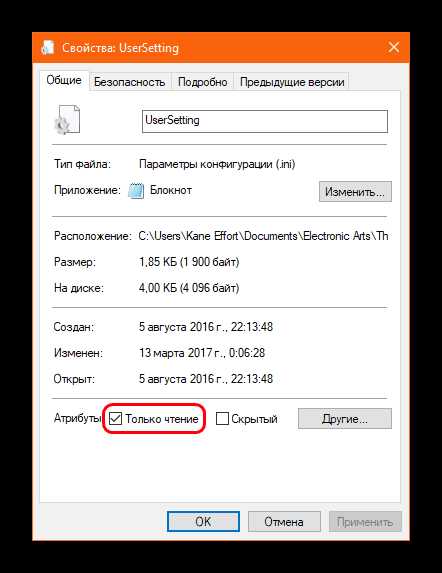
- Если и это не дает результата, то стоит попробовать произвести чистую переустановку конкретной игры. Стоит предварительно удалить ее, не забыв избавиться от остаточных папок и файлов (кроме, например, сохранений), а затем произвести повторную установку. Как вариант, можно поставить проект по другому адресу.
Заключение
Как можно убедиться, чаще всего проблема отказа GeForce Experience кроется в том, что игра либо нелицензионная, либо не занесена в базу данных NVIDIA. Поломки реестра случаются довольно редко, но и в таких случаях это исправляется довольно быстро.
Помогла ли вам эта статья?
Да Нетlumpics.ru
Оптимизация Nvidia
EAshooters в гостях у NVIDIA
EAshooters побывали в гостях у московского офиса NVIDIA, одного из крупнейших производителей графических ускорите...
Vor 5 years
Настройки драйверов NVIDIA
Для настройки драйвера видеокарты выполните следующие действия: 1.Щёлкните правой клавишей мыши по пустом...
Vor 5 years
Nvidia Geforce Experience Driver
Nvidia Geforce Experience Driver va.mekikad.ru/Nvidia%20Geforce%20Experience%20Driver Официальная утилита от NVIDIA - GeForce Experience ...
Vor year
de-film.com